Battlefield 2042 klaidos 2002G taisymas Nepavyko įkelti išsaugojimo duomenų klaida
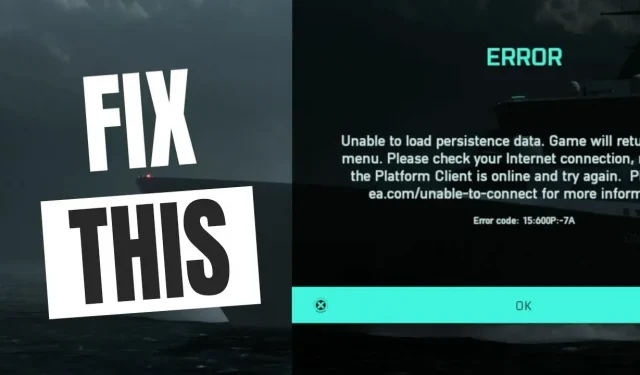
Nors „Battlefield 2042“ paleidimas nebuvo pats sklandžiausias franšizės istorijoje, jis vis dėlto prasidėjo neblogai. Tačiau žaidimas kenčia nuo klaidų ir klaidų.
Jame yra daug keistų reiškinių, tokių kaip klaidos kodas 15-7A ir „plūduriavimas danguje“. Be to, gana bjaurus klaidos pranešimas reguliariai grąžina žaidėjus į meniu po to, kai jie atsijungia nuo žaidimo. Žaidėjams, bandantiems mėgautis destruktyviu siautuliu, dažnai pasirodo pranešimas „Nepavyko įkelti išsaugotų duomenų“. Jei taip pat susiduriate su šia klaida, toliau skaitykite šį straipsnį.
Štai kaip ištaisyti „Battlefield 2042“ klaidos kodą 2002G, kai nepavyksta įkelti išsaugotų duomenų.
Turinys:
- 1 Battlefield 2042 klaidos kodo 2002G taisymas Nepavyko įkelti išsaugojimo duomenų
- 1.1 Žaidimo failų vientisumo tikrinimas
- 1.2 Išjungti kryžminį žaidimą
- 1.3 Išjunkite Crossplay Xbox One / Xbox Series X
- 1.4 Išjungti kryžminį žaidimą asmeniniame kompiuteryje ir „Playstation“.
- 1.5 Power Cycling Console
- 1.6 Išjunkite „Xbox One“ ir „Xbox Series X“.
- 1.7 Išjunkite ir išjunkite Playstation 4
- 1.8 Išjunkite Playstation 5
- 1.9 Išvalykite „Steam“ atsisiuntimo talpyklą
- 1.10 Uosto persiuntimas
- 1.11 DNS keitimas į Google atitikmenis
- 1.12 Pakeiskite numatytąjį DNS kompiuteryje
- 1.13 Pakeiskite numatytąjį DNS PlayStation 4
- 1.14 Pakeiskite numatytąjį DNS PlayStation 5
- 1.15 Pakeiskite numatytąjį DNS „Xbox One“ / „Xbox Series X“.
- 1.16 Naudokite VPN
- 1.17 Serverio būsenos tikrinimas
- 1.18 Baigiamieji žodžiai
Pataisykite Battlefield klaidos kodą 2042 2002G Nepavyko įkelti išsaugojimo duomenų
Su šia klaida susiję klaidų kodai paprastai skiriasi priklausomai nuo platformos ir NAT tipo.
Ir nors Dice ir EA patvirtino, kad dirba prie pataisos. Tačiau problema dar neišspręsta.
Tačiau yra keletas sprendimų, kuriuos galite naudoti norėdami laikinai išspręsti problemą. Taigi galite išspręsti problemą atlikdami tam tikrus pakeitimus.
Štai keletas pataisymų, kuriuos paprastai laiko veiksmingais kiti paveikti naudotojai:
Dabartinio DNS keitimas: Pasirodo, nenuoseklus DNS diapazonas gali būti pagrindinė šios konkrečios problemos priežastis.
Ir šią problemą galima išspręsti perkeliant dabartinį DNS diapazoną į „Google“ pateiktą diapazoną, atsižvelgiant į jūsų IPT.
Įgalintas „Crossplay“: nuo „Battlefield 2042“ ankstyvosios prieigos programos paleidimo EA turėjo daug svarbių problemų, susijusių su piršlėmis.
Todėl tikriausiai geriau visiškai išjungti kryžminį žaidimą, nebent jį aiškiai naudosite.
Išvalyti laikinuosius failus: pabandykite įjungti ir vėl išjungti konsolę, jei išjungus kryžminio žaidimo integravimą nepavyksta.
Tačiau atminkite, kad kiekvienai konsolei reikia šiek tiek skirtingų veiksmų rinkinio.
Persiųsti BattleField 2042 naudojamus prievadus: Tikėtina, kad ryšys su EA serveriais nutrūks, jei naudojate senesnį maršrutizatorių, kuris nepalaiko UPnP.
Taigi, norint išspręsti šią problemą, UPnP gali būti įjungtas arba prievadus reikia persiųsti rankiniu būdu.
Pašalinkite 3 mazgo IPT trikdžius: tinklo neatitikimai jūsų IPT pusėje gali blokuoti jūsų konsolę arba kompiuterį nuo prisijungimo prie EA serverių, jei naudojate 3 lygio mazgus. Šiuo atveju turėtų padėti ryšio filtravimas per VPN.
Taigi, aptarėme visus galimus šios problemos sprendimo būdus. Dabar pažiūrėkime, kaip ištaisyti „Battlefield 2042“ klaidą „Nepavyko įkelti išsaugotų duomenų“:
Žaidimo failų vientisumo tikrinimas
Kelias paleidimo, gedimų, grafikos ir serverio ryšio problemas galima išspręsti tiesiog patikrinus, ar žaidimo failai nepažeisti.
Atlikite šiuos veiksmus:
1. Pirmiausia paleiskite Steam. Tada pasirinkite „Biblioteka“.
2. Dabar įdiegtų žaidimų sąraše dešiniuoju pelės mygtuku spustelėkite Battlefield 2042.
3. Tada spustelėkite skirtuką Ypatybės. Ir eikite į skyrių „Vietiniai failai“.
4. Dabar spustelėkite mygtuką „Patikrinti žaidimų failų vientisumą“. Ir procesas užtruks šiek tiek laiko.
Tada iš naujo paleiskite kompiuterį, kai baigsite. Ir patikrinkite, ar problema egzistuoja.
Išjungti kryžminį žaidimą
Kai kurios iš šių problemų atsirado dėl pramonės pastangų leisti kompiuteriniams, Xbox ir Playstation žaidimams žaisti tuose pačiuose serveriuose.
Nors teoriškai tai yra gera idėja. Tačiau yra daug problemų, susijusių su kryžminio žaidimo integravimu.
Taigi daugelio šių problemų galite išvengti išjungę kryžminį žaidimą žaidimo nustatymuose.
Tai galite padaryti bet kurioje konsolėje ar kompiuteryje. Tačiau „Xbox One“ ir „Xbox Series X“ instrukcijos šiek tiek skiriasi.
Taigi, čia pateikiame instrukcijas kiekvienam.
Išjunkite „Crossplay“ naudodami „Xbox One“ / „Xbox Series X“.
„Xbox“ konsolėje neatrodo, kad galite tiesiog išjungti kelių platformų integravimą žaidimo nustatymuose.
Tačiau vis dar yra kitų vartotojų, kurie yra suderinti su žmonėmis iš kitų platformų. Net jei kryžminio žaidimo integravimas išjungtas.
Taigi, norėdami išvengti šios problemos, turite išjungti „CrossPlay“ konsolės lygiu.
Štai ką reikia padaryti:
1. Paspauskite „Xbox“ mygtuką ant valdiklio, kad atidarytumėte „Xbox“ vadovo meniu.
2. Tada įeikite į „Nustatymų“ meniu iš šoninio meniu, kai jis pasirodys.
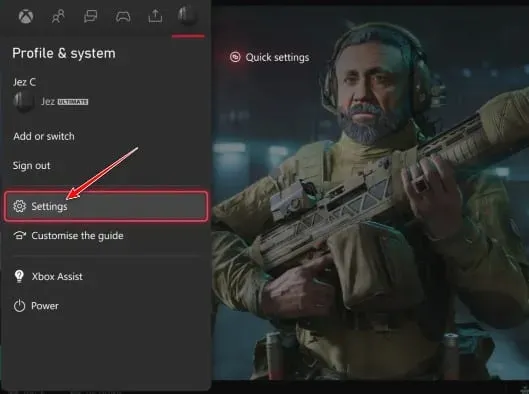
3. Dabar pasirinkite skirtuką „Bendra“, kuris yra kairėje esančiame meniu, kai esate „Nustatymų“ meniu. Tada pasirinkite Interneto sauga ir šeima.
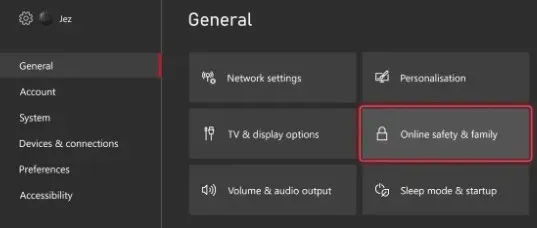
4. Tada kitame meniu pasirinkite parinktį „Interneto privatumas ir sauga“. Dabar parinkčių sąraše pasirinkite „Xbox Privacy“.
5. Tada kairėje esančiame meniu pasirinkite View Details & Customize.
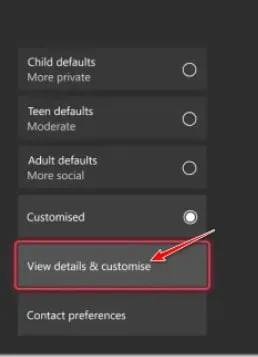
6. Dabar kitame meniu pasirinkite „Communication & Multiplayer“. Ir kai pakeitimai bus išsaugoti, pakeiskite perjungiklį „Galite prisijungti prie kelių tinklų žaidimų“ į „Blokuoti“.
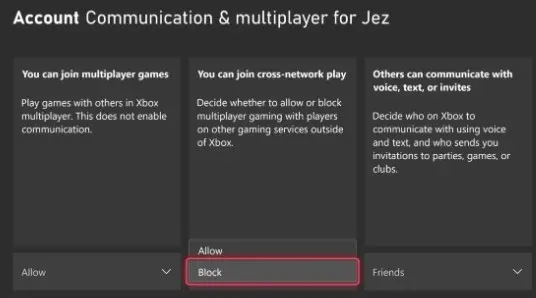
Atlikę šiuos veiksmus iš naujo paleiskite konsolę prieš paleisdami Battlefield 2042 iš naujo. Patikrinkite, ar problema išspręsta.
Išjungti kryžminį žaidimą asmeniniame kompiuteryje ir „Playstation“.
Priklausomai nuo to, kurioje platformoje žaidžiate, problemą galite išspręsti tiesiog žaidimo nustatymuose įgalinę kryžminį žaidimų integravimą.
Tada, norėdami įsitikinti, kad žaidimas nesutampa su kitais žaidimais, vis tiek turite iš naujo paleisti sistemą.
Štai kaip išjungti „Battlefield 2042“ kompiuterio ir „Playstation“ kryžminio žaidimo integraciją:
1. Pradėkite žaidimą įprastu režimu. Ir leiskite jam pereiti per pradinį prisijungimo ekraną.
2. Tada apatiniame kairiajame kampe spustelėkite meniu „Parinktys“.
3. Patekę į Parinkčių meniu, viršuje esančiame vertikalaus meniu pasirinkite skirtuką Bendra.
4. Tada skirtuke „Bendra“ pasirinkite skiltį „Kita“. Ir išjunkite Cross-Play jungiklį.
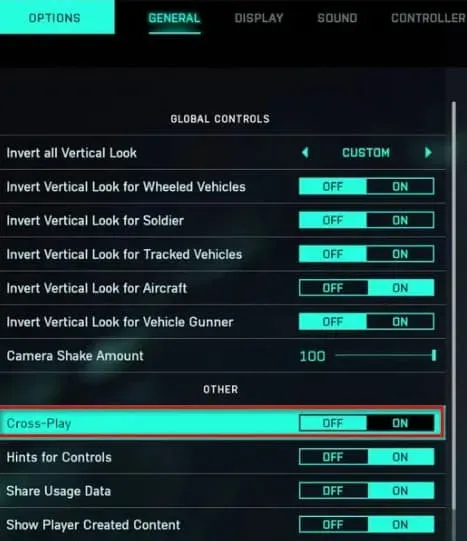
5. Dabar atlikite pakeitimus ir išsaugokite juos. Tada. uždaryti žaidimą.
Dabar paleiskite jį iš naujo ir patikrinkite, ar neįvyko ta pati klaida.
Power Cycling Console
„Xbox Series X“ ir „Xbox One“ buvo labiausiai paplitusios platformos, kuriose buvo pranešta, kad šis pataisymas veikė. Jei reikia, taip pat galite išjungti ir vėl įjungti PlayStation 4 arba PlayStation 5 konsolę.
Ir, atsižvelgdami į naudojamą konsolę, vadovaukitės atitinkamu vadovu:
Išjunkite „Xbox One“ ir „Xbox Series X“.
Skirtingai nuo daugelio kitų konsolių, „Xbox One“ maitinimo ciklo pradžia skiriasi. O maitinimo ciklui pradėti prireiks mažiausiai 10 sekundžių, nes mygtuką reikia palaikyti bent tiek laiko.
Norėdami tai padaryti, vadovaukitės toliau pateiktomis instrukcijomis:
1. Įjunkite konsolę ir įsitikinkite, kad ji visiškai įkrauta. Tada paspauskite maitinimo mygtuką.
2. Dabar apie 10 sekundžių arba tol, kol priekinis šviesos diodas su pertrūkiais mirksės, turite nuolat nuspausti mygtuką.
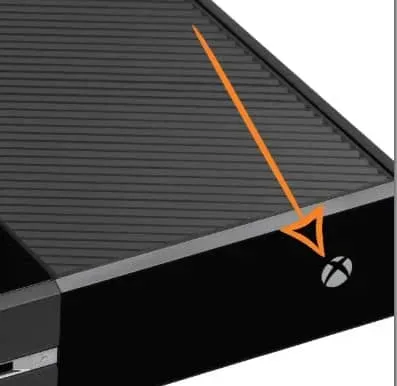
3. Tada, kai suteiksite pakankamai laiko galios kondensatoriams išsikrauti, po minutės galite pabandyti paleisti konsolę įprastu režimu.
Pastaba. Bus naudinga, jei laukdami fiziškai ištrauksite maitinimo laidą.
4. Tada iš naujo paleiskite konsolę. Ir patikrinkite, ar animacijos seka yra ilgesnė. Dabar pamatysite, ar išjungus maitinimą pavyko.
5. Iš naujo įkėlę konsolę paleiskite Battlefield 2042. Ir patikrinkite, ar problema išspręsta.
Išjunkite Playstation 4
Suteikti pakankamai laiko, kad kondensatoriai išsivalytų, yra svarbi PlayStation 4 konsolės išjungimo ir maitinimo dalis.
Taigi, vadovaukitės toliau pateiktomis instrukcijomis, kad įsitikintumėte, jog viskas atlikta teisingai:
1. Pirmiausia paspauskite ir palaikykite maitinimo mygtuką ant Playstation 4 konsolės, kai ji visiškai įjungta.
Tada spauskite pulto maitinimo mygtuką, kol išgirsite, kaip išsijungia ventiliatoriai.

2. Dabar atjunkite maitinimo laidą, kai konsolė yra visiškai išjungta ir iš jos nesklinda garsas.
Ir leiskite maitinimo kondensatoriams išsikrauti maždaug minutę, prieš leisdami jiems visiškai išsikrauti.
3. Po šio laikotarpio vėl prijunkite konsolę. Ir įprastu būdu iš naujo paleiskite konsolę.
Dabar paleiskite Battlefield 2042 dar kartą, kai bus baigtas kitas paleidimas. Ir patikrinkite, ar tas pats klaidos kodas pasirodo žaidimui bandant prisijungti prie EA serverių.
Išjunkite Playstation 5
Playstation 5 konsolę galite įjungti ir išjungti lengviau nei daugumą kitų panašių įrenginių.
Tai taip paprasta, kaip paspausti ir palaikyti maitinimo mygtuką, kol konsolė visiškai išsijungs.
O norint iškrauti maitinimo kondensatorius, tereikia atjungti maitinimo laidą.
Atlikite šiuos veiksmus:
1. Jei jūsų Playstation 5 išjungtas, paspauskite ir palaikykite maitinimo mygtuką. Ir jūs turite jį spausti tol, kol nustos sklisti garsai iš mašinos.
Pastaba. Jei trumpai paspausite maitinimo mygtuką, vietoj jo prasidės miego ciklas. Todėl būtinai laikykite šį mygtuką.
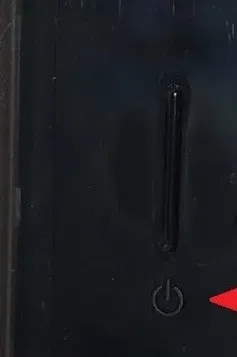
2. Dabar, kai maitinimo lemputė nustos mirksėti, ištraukite maitinimo kabelį. Ir leiskite sistemai iškrauti kondensatorius 20 minučių tokiu būdu.
3. Praėjus šiam laikui, vėl prijunkite maitinimo kabelį. Ir iš naujo paleisdami sistemą patikrinkite, ar problema išspręsta.
Dabar, kai jūsų konsolė vėl įsijungia, vėl paleiskite Battlefield 2042. Ir patikrinkite, ar problema išspręsta.
Išvalykite „Steam“ atsisiuntimo talpyklą
Kai kurias ryšio problemas taip pat galima išspręsti išvalius „Steam“ atsisiuntimo talpyklą pačiame „Steam“ kliente.
Taigi, atlikite šiuos veiksmus:
1. Pirmiausia paleiskite Steam. Tada viršutiniame kairiajame kampe pasirinkite Steam.
2. Dabar pasirinkite skirtuką „Nustatymai“. Ir eikite į skyrių „Atsisiuntimai“.
3. Tada spustelėkite mygtuką Išvalyti atsisiuntimo talpyklą. Ir spustelėkite Gerai, kai būsite paraginti.
4. Dabar spustelėkite Gerai, kad išsaugotumėte pakeitimus. Ir tada iš naujo paleiskite „Steam“.
Pirmyn prievadai
Taip pat yra galimybė, kad žaidimas bando naudoti neatidarytus prievadus, todėl atsiranda klaida „Įkelti išsaugoti duomenis“. Taigi negalite prisijungti prie žaidimų serverio.
Jei maršruto parinktuvas palaiko ir įjungtas UPnP, žaidimams reikalingi prievadai paprastai tvarkomi automatiškai.
Bet jei turite senesnį maršrutizatoriaus modelį, kuris nepalaiko UPnP, turėsite rankiniu būdu persiųsti prievadus.
Norėdami tai padaryti, turite atlikti šiuos veiksmus:
1. Paleiskite pasirinktą naršyklę. Viršutinėje naršymo juostoje įveskite vieną iš šių adresų. Tada paspauskite Enter, kad pasiektumėte maršrutizatoriaus nustatymus:
- 192.168.0.1
- 192.168.1.1
2. Dabar įveskite savo prisijungimo duomenis, kad pasiektumėte maršrutizatoriaus nustatymus, kai pasieksite pradinį prisijungimo ekraną.
Pastaba. Galite prisijungti prie savo maršruto parinktuvo naudodami admin kaip vartotojo vardą ir 1234 kaip slaptažodį, nebent nustatėte savo prisijungimo duomenis.
Taigi, spustelėkite „Pamiršau slaptažodį“, jei šios bendrosios alternatyvos neveikia. Ir čia galite atkurti prisijungimo duomenis prie maršrutizatoriaus nustatymų arba ieškoti žiniatinklyje savo konkretaus maršrutizatoriaus modelio kredencialų.
3. Įvedę maršrutizatoriaus nustatymus išplėskite meniu Išplėstinė / Ekspertas. Tada iš sąrašo pasirinkite „Port Forwarding / NAT Forwarding“.
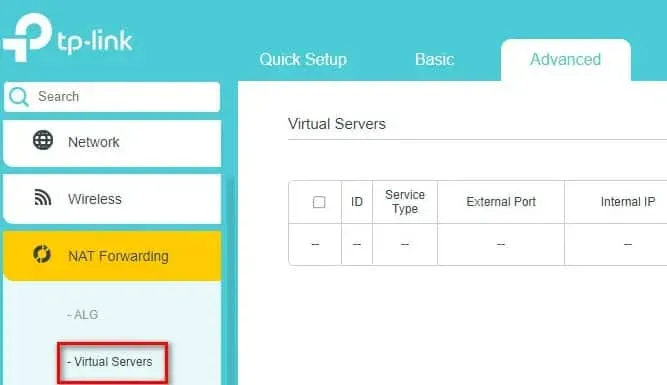
Pastaba. Priklausomai nuo konkretaus maršrutizatoriaus modelio, konkretus meniu gali visiškai skirtis nuo čia rodomų ekrano kopijų.
4. Dabar galite rankiniu būdu persiųsti Battlefield 2042 prievadus, atsižvelgdami į naudojamą platformą, radę parinktį, kuri leidžia tai padaryti.
„Xbox One“ ir „Xbox Series X|S“.
- TKP: 3074
- UDP: 88, 500, 3074, 3544, 4500
PC
- TCP: 5222, 9988, 17502, 20000-20100, 22990, 42127
- UDP: 3659, 14000-14016, 22990-23006, 25200-25300
PS4 ir PS5
- TCP: 1935, 3478-3480
- UDP: 3074, 3478-3479, 3659, 14000-14016
5. Persiuntę reikiamus prievadus, išsaugokite pakeitimus. Iš naujo paleidę maršrutizatorių, dar kartą paleiskite Battlefield 2042. Dabar problema turėtų būti išspręsta.
Galite pereiti prie paskutinio galimo pataisymo žemiau, jei ta pati problema vis dar iškyla po prievado apgaulės.
Pakeiskite DNS į Google Equivalents
Nesugebėjimas įkelti išsaugotų duomenų gali atsirasti dėl nenuoseklaus DNS diapazono, kuris yra viena iš dažniausiai pasitaikančių priežasčių. Ir bandant prisijungti prie žaidimų serverio tampa sunkiau, nei turėtų būti.
Tačiau jūs galite lengvai atsikratyti šios problemos, jei ji jus paveikia. Ryšio problema tarp kompiuterio ir EA konsolių.
Ir tai galima padaryti pakeitus numatytąjį DNS diapazoną į „Google“ pateiktą diapazoną.
Taigi, jei norite pakeisti „Google“ DNS diapazoną, skaitykite toliau pateiktą vadovą.
Pakeiskite numatytąjį DNS kompiuteryje
Galite pakeisti numatytąjį DNS diapazoną kompiuteryje atidarę langą Tinklo ryšiai per valdymo skydelio meniu. Tada tinklui, prie kurio šiuo metu esate prisijungę, priskirkite atitinkamą DNS diapazoną.
Be to, kad nustatysite pasirinktines DNS reikšmes IPV6, turėsite tai padaryti ir IPV6.
Štai žingsniai, kaip pakeisti numatytąjį DNS savo kompiuteryje į „Google“ atitikmenis:
1. Paspauskite Windows klavišą + R, kad atidarytumėte dialogo langą Vykdyti.
2. Tada įveskite komandą ncpa.cpl. Dabar išskleidžiamajame meniu pasirinkite „Tinklo ryšiai“.
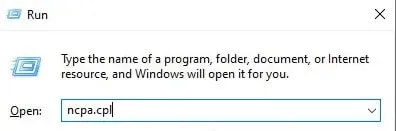
Pastaba. Norėdami suteikti administratoriaus teises, spustelėkite Taip, kai to paprašys vartotojo abonemento valdymas (UAC).
3. Dabar skirtuke Tinklo ryšiai raskite ryšį, kurį šiuo metu naudojate prieigai prie interneto.
4. Tada dešiniuoju pelės mygtuku spustelėkite šį ryšį, kai jį identifikuosite. Ir kontekstiniame meniu pasirinkite Ypatybės.
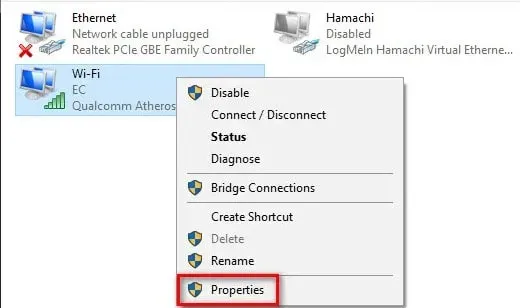
5. Dabar „Wi-Fi“ arba „Ethernet“ ryšio ypatybių ekrane eikite į skirtuką Tinklas. Tada pažiūrėkite į elementus, esančius skiltyje Šis ryšys naudoja šiuos elementus.
6. Tada pasirinkite Internet Protocol (TCP/IP4). Ir pasirinkite Ypatybės.
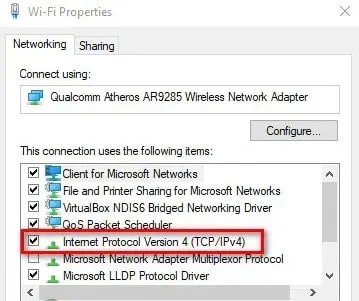
7. Dabar spustelėkite skirtuką Bendra, kai pasieksite kitą nustatymų puslapį. Ir įsitikinkite, kad pažymėtas jungiklis Naudokite šį DNS serverio adresą.
Tada įveskite šias reikšmes vietoj pageidaujamo DNS serverio ir alternatyvaus DNS serverio:
- 8.8.8.8
- 8.8.4.4
8. O pakeitus IPv4, laikas keisti IPv6. Taigi, norėdami pradėti, spustelėkite ankstesnį meniu. Tada galite pereiti į IPv6 (TCP/IPv6) ypatybes.
9. Dabar pakeiskite pageidaujamą DNS serverį ir alternatyvų DNS serverį į:
- 2001:4860:4860::8888
- 2001:4860:4860::8844
Tada. išsaugokite pakeitimus.
Dabar, prieš bandydami vėl paleisti Battlefield 2042, iš naujo paleiskite kompiuterį ir maršrutizatorių. Galbūt klaida buvo ištaisyta.
Pakeiskite numatytąjį DNS PlayStation 4
Naudodami „PlayStation“ operacinę sistemą negalėsite pakeisti DNS, nebent nustatysite naują interneto ryšį. Tada pasirinkite Custom, kai paklausite, ar norite naudoti automatinius nustatymus.
Taip pat galite lengvai pakeisti numatytuosius DNS nustatymus į lygiaverčius „Google“ nustatymus atlikdami šiuos veiksmus:
1. Pirmiausia eikite į „Nustatymai“ slinkdami per vertikalų meniu pagrindinio „PlayStation 4“ ekrano viršuje.
2. Tada iš galimų parinkčių sąrašo nustatymų ekrane atidarykite meniu Tinklas.
3. Dabar tinklo nustatymuose pasirinkite „Nustatyti interneto ryšį“.
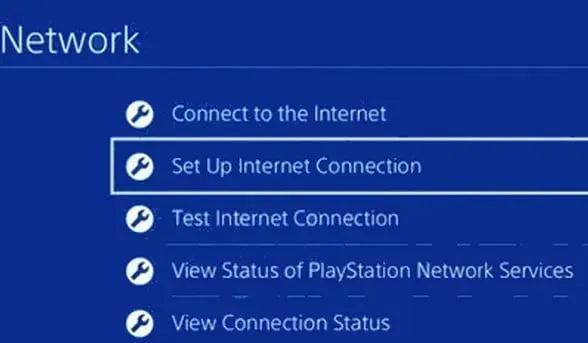
4. Tada pasirinkite Wi-Fi arba LAN. Ir pasirinkite „Custom“, kad išvengtumėte numatytojo DNS priskyrimo.
5. Tada pasirinkite „Automatinis“, kai būsite paraginti įvesti norimą adresą.
6. Dabar kitame raginime spustelėkite Nenurodykite DHCP pagrindinio kompiuterio pavadinimo.
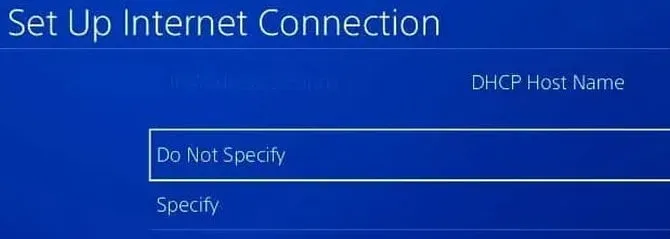
7. Kai pasieksite raginimą „DNS nustatymai“, pasirinkite „Rankinis“. Tada pakeiskite pirminį DNS į 8.8.8.8. Ir pakeiskite antrinį DNS į 8.8.4.4.
Bet jei jums labiau patinka IPV6, turėtumėte naudoti šias reikšmes:
- Pirminis DNS – 208.67.222.222
- Antrinis DNS – 208.67.220.220
Atlikite pakeitimus ir išsaugokite juos. Ir patikrinkite, ar problema išspręsta, iš naujo paleisdami konsolę ir maršrutizatorių.
Pakeiskite numatytąjį DNS PlayStation 5
Jei kils ši problema, turėsite pakeisti DNS nustatymus Playstation 5 meniu Nustatymai.
Taip pat galite sukurti naują interneto ryšį pakeisdami tinklo nustatymus.
Norėdami gauti išsamias instrukcijas, vadovaukitės toliau pateiktomis instrukcijomis:
1. PS5 pagrindiniame ekrane pasirinkite piktogramą „Nustatymai“. Tada įveskite nustatymus paspausdami mygtuką X.
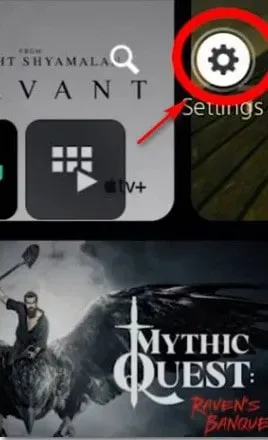
2. Dabar nustatymų meniu įveskite tinklo nustatymus. Ir dar kartą pasirinkite „Nustatymai“.
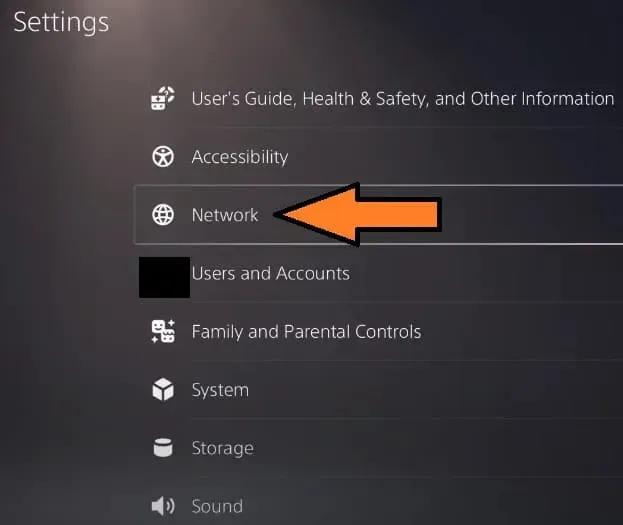
3. Tada kitame meniu pasirinkite „Nustatyti interneto ryšį“. Ir iš toliau pateiktos parinkčių grupės pasirinkite „Konfigūruoti rankiniu būdu“.
4. Dabar pasirinkite Wi-Fi arba LAN kabelį. Ir pasirinkite DNS.
5. Kai būsite paprašyti įvesti reikšmes, įveskite 8.8.8.8. Ir kaip antrinį DNS įveskite 8.8.4.4. Tada spustelėkite Išsaugoti, kad išsaugotumėte pakeitimus.
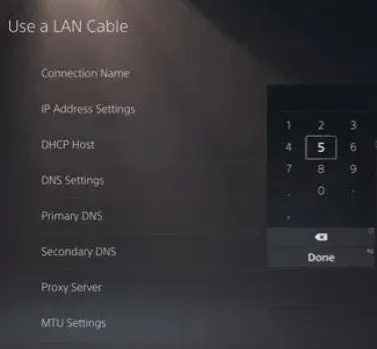
Dabar paleiskite „Battlefield 2042“ iš naujo prisijungę ir pakeitę DNS. Ir patikrinkite, ar problema išlieka.
Pakeiskite numatytąjį DNS „Xbox One“ / „Xbox Series X“.
Numatytosios DNS keitimo instrukcijos yra beveik identiškos, nesvarbu, ar naudojate naujausios kartos „Xbox One“, ar naujos kartos „Xbox“.
Išplėstinius dabartinio tinklo nustatymus rasite šiuo metu naudojamame meniu. Taip pat galite rankiniu būdu konfigūruoti DNS.
Toliau nurodyti veiksmai, kuriuos turite atlikti:
1. Pirmiausia įsitikinkite, kad esate „Xbox One“ prietaisų skydelyje. Tada pasirinkite vadovo meniu.
2. Dabar ką tik pasirodžiusiame šoniniame meniu pasirinkite „Visi nustatymai“.
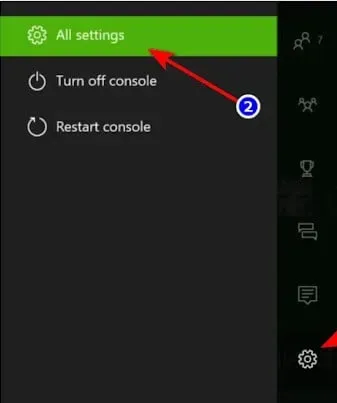
3. Tada meniu „Nustatymai“ pasirinkite „Tinklas“. Ir paspauskite A, kad atidarytumėte tinklo nustatymus.
4. Tada meniu „Tinklas“ spustelėkite „Išplėstiniai nustatymai“.
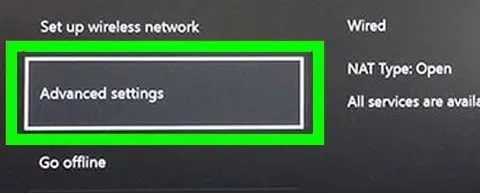
5. Dabar kitame meniu pasirinkite savo DNS nustatymus. Tada kitame meniu rinkinyje pasirinkite Rankinis.
6. Tada nustatykite Primary DNS į 8.8.8.8. Ir nustatykite antrinį DNS į 8.8.4.4. Tada spustelėkite Išsaugoti.
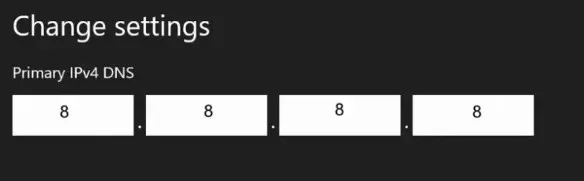
7. Paskutinis, bet ne mažiau svarbus dalykas – prieš paleisdami Xbox ir maršruto parinktuvą iš naujo, išsaugokite pakeitimus.
Dabar vėl paleiskite Battlefield 2042, kai konsolė bus paleista ir prisijungs prie interneto. Ir patikrinkite, ar klaida „Nepavyko įkelti išsaugotų duomenų“ pašalinta.
Naudokite VPN
Kitas dalykas, kurį galite pabandyti išspręsti galimą ryšio problemą, yra įdiegti ir naudoti VPN. Gali būti atvejų, kai ryšį su EA serveriu nutraukia trečiojo lygio IPT mazgas.
Taigi šiuo atveju ryšio problemą galite išspręsti įdiegę VPN klientą. Tai ypač aktualu, jei nuolat susiduriate su problemomis.
Patikrinkite serverio būseną
Taip pat turėtumėte apsilankyti „Down Detector“ svetainėje, kad pamatytumėte „Battlefield 2042“ serverio būseną. Daugelis žaidėjų šiuo metu yra paveikti šios klaidos.
Taigi kartais gali kilti klaidų dėl serverio problemų. Ir yra didelė tikimybė, kad pagal šį scenarijų jūs nieko negalėsite padaryti.
Baigiamieji žodžiai
Tai viskas apie tai, kaip ištaisyti „Battlefield 2042“ klaidos kodą 2002G negali įkelti išsaugojimo duomenų. Tikimės, kad jūsų klaida dabar bus ištaisyta. Išvardijome visus galimus šios klaidos pataisymus. Taigi, toliau bandykite juos ir pakomentuokite, kuris iš jų jums tinka.

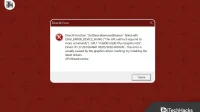

Parašykite komentarą